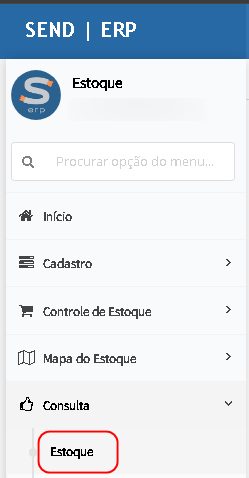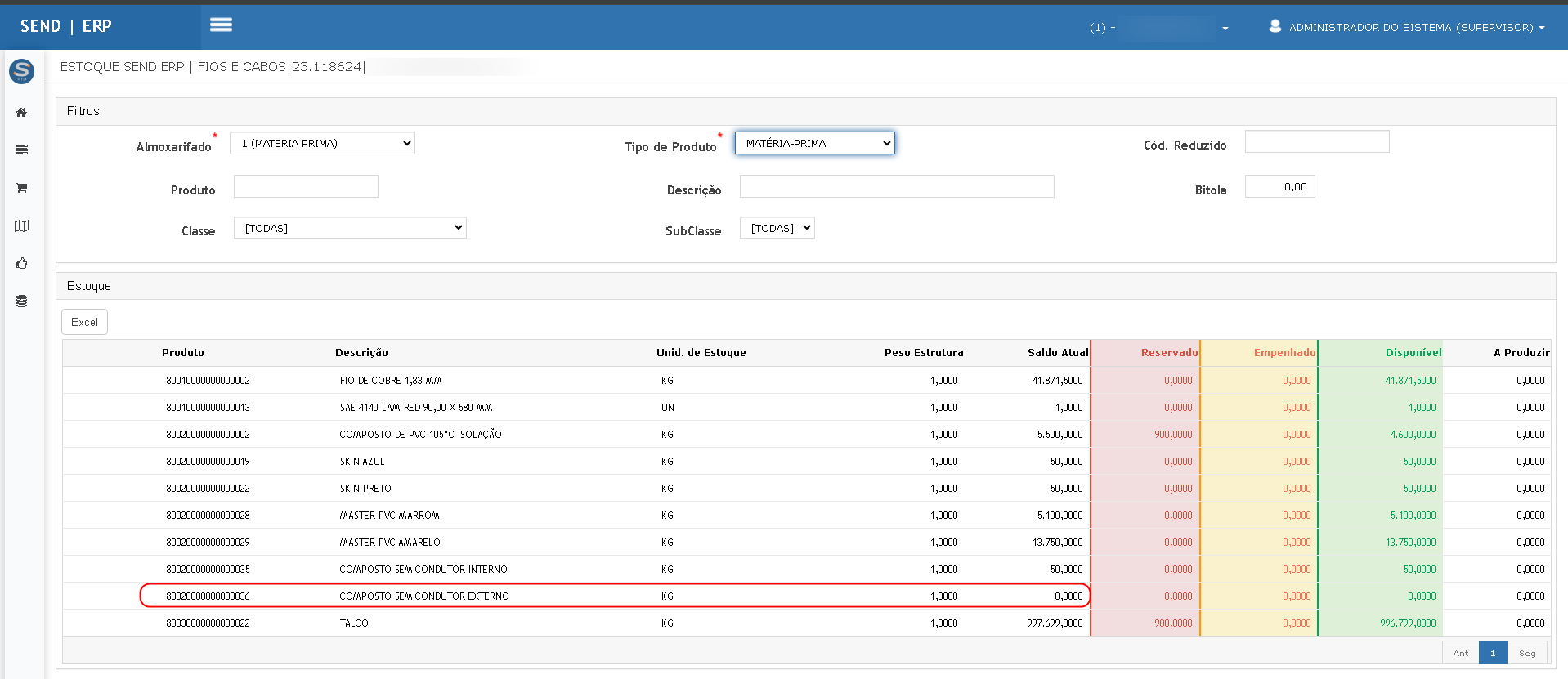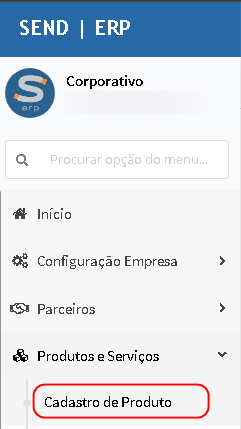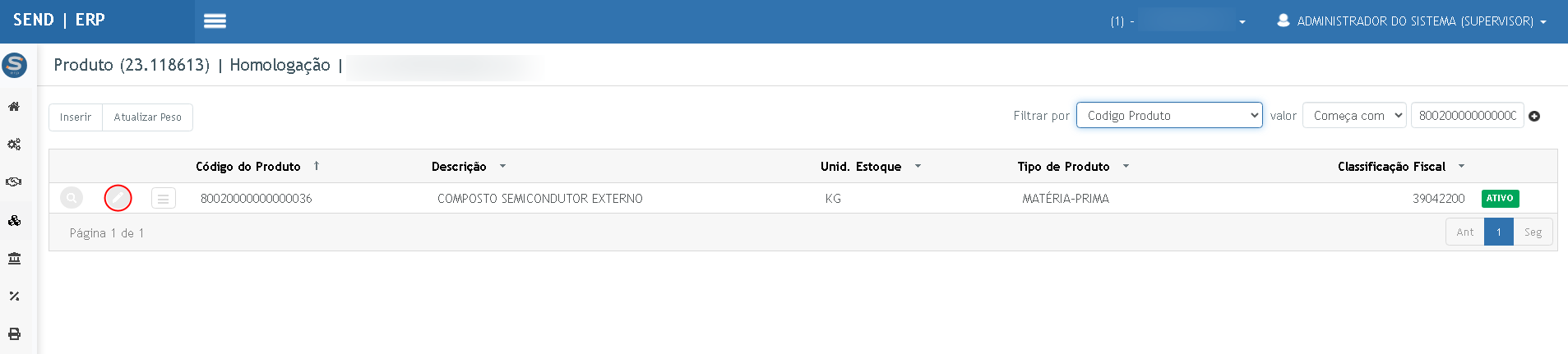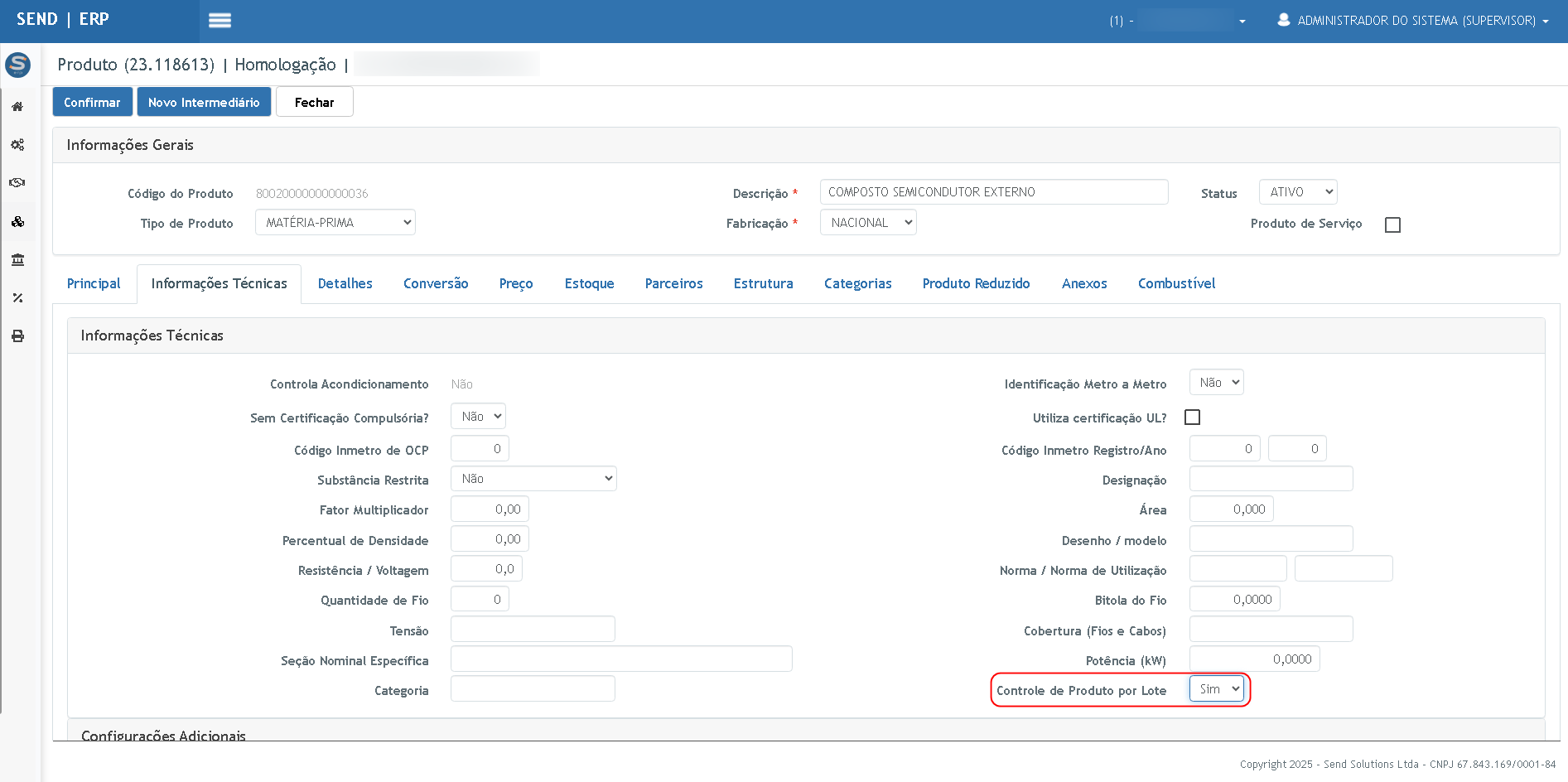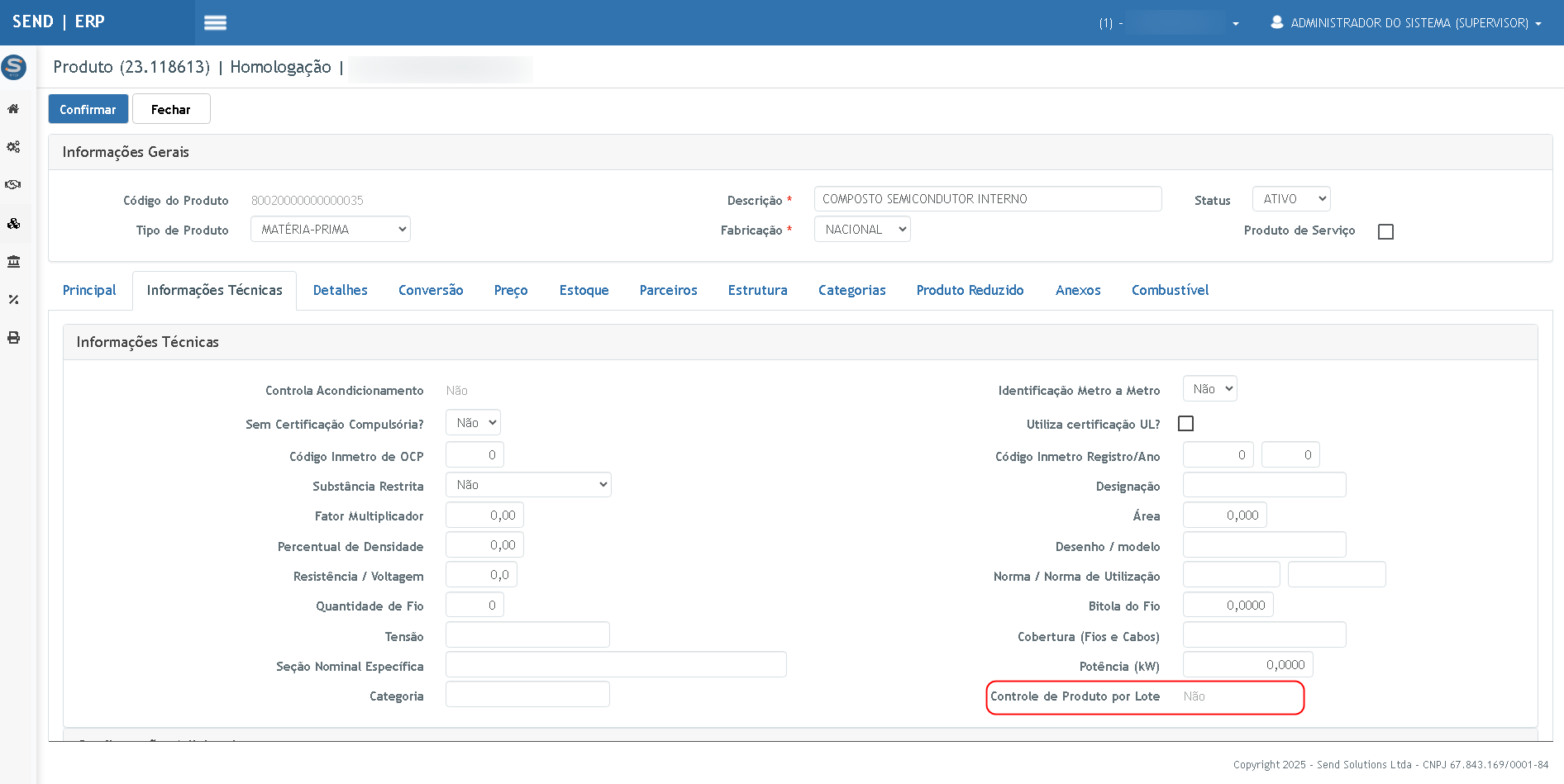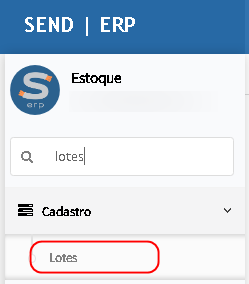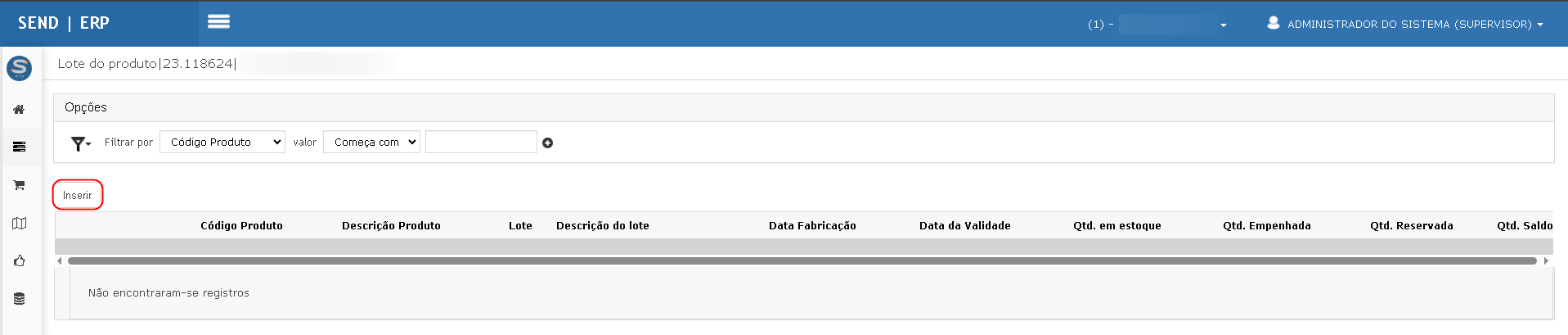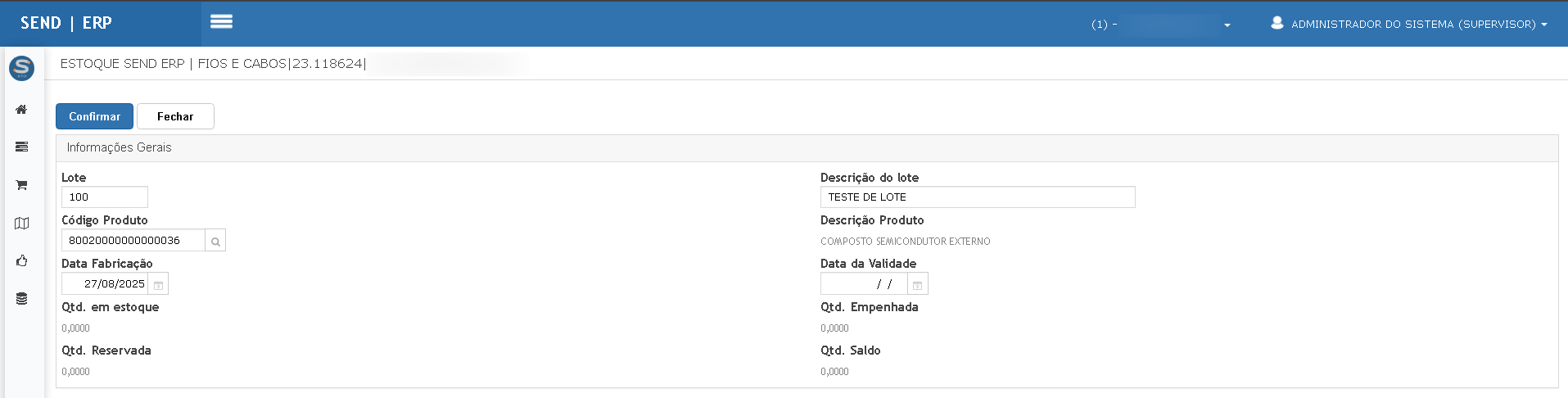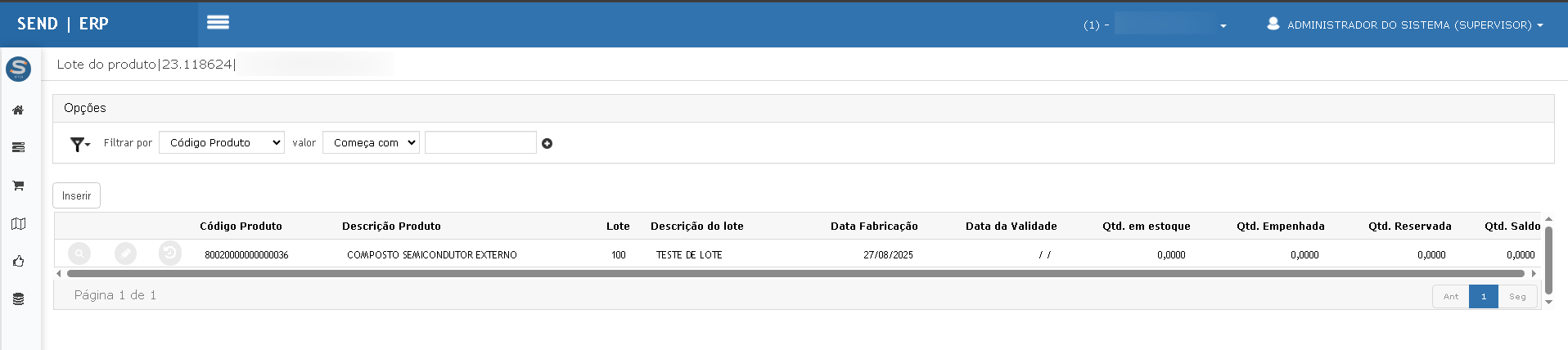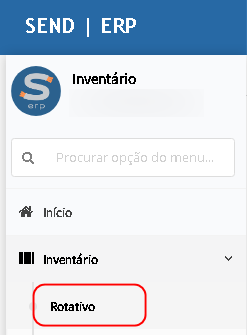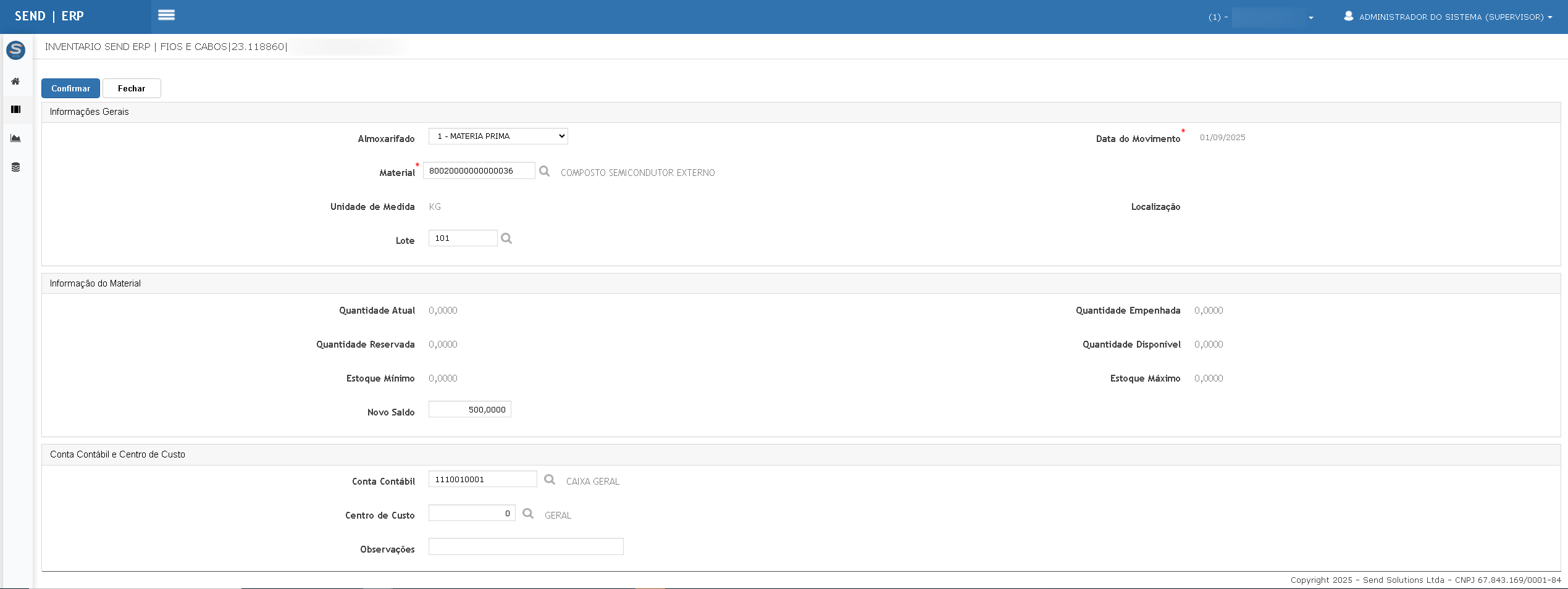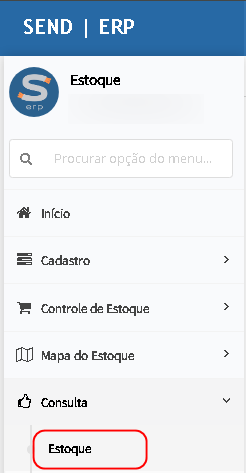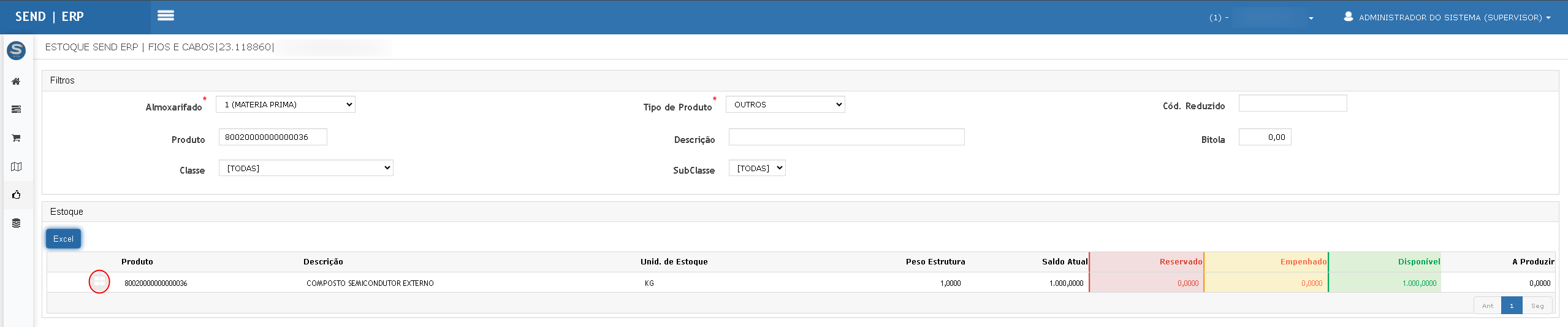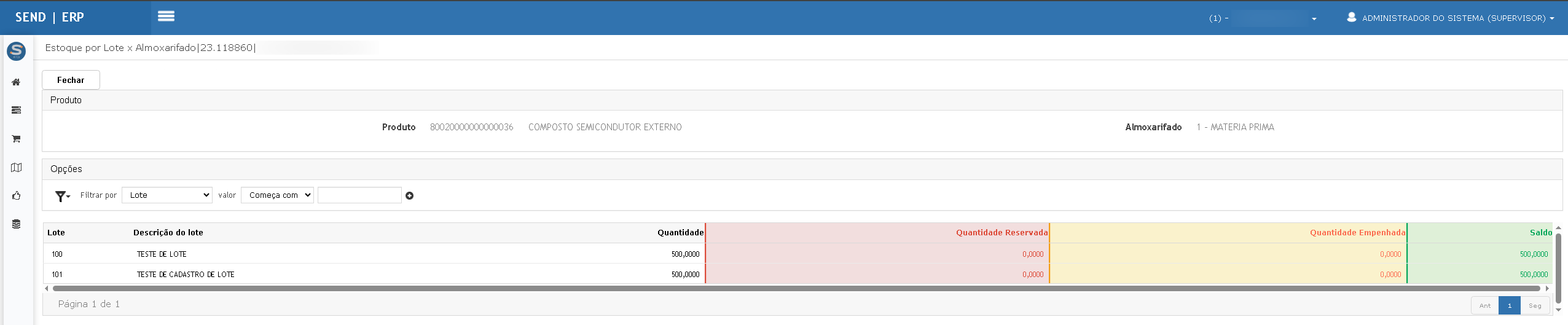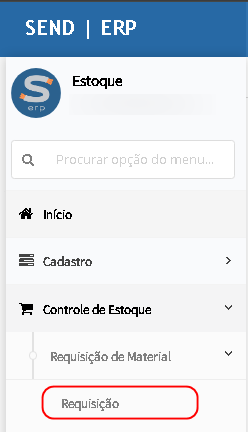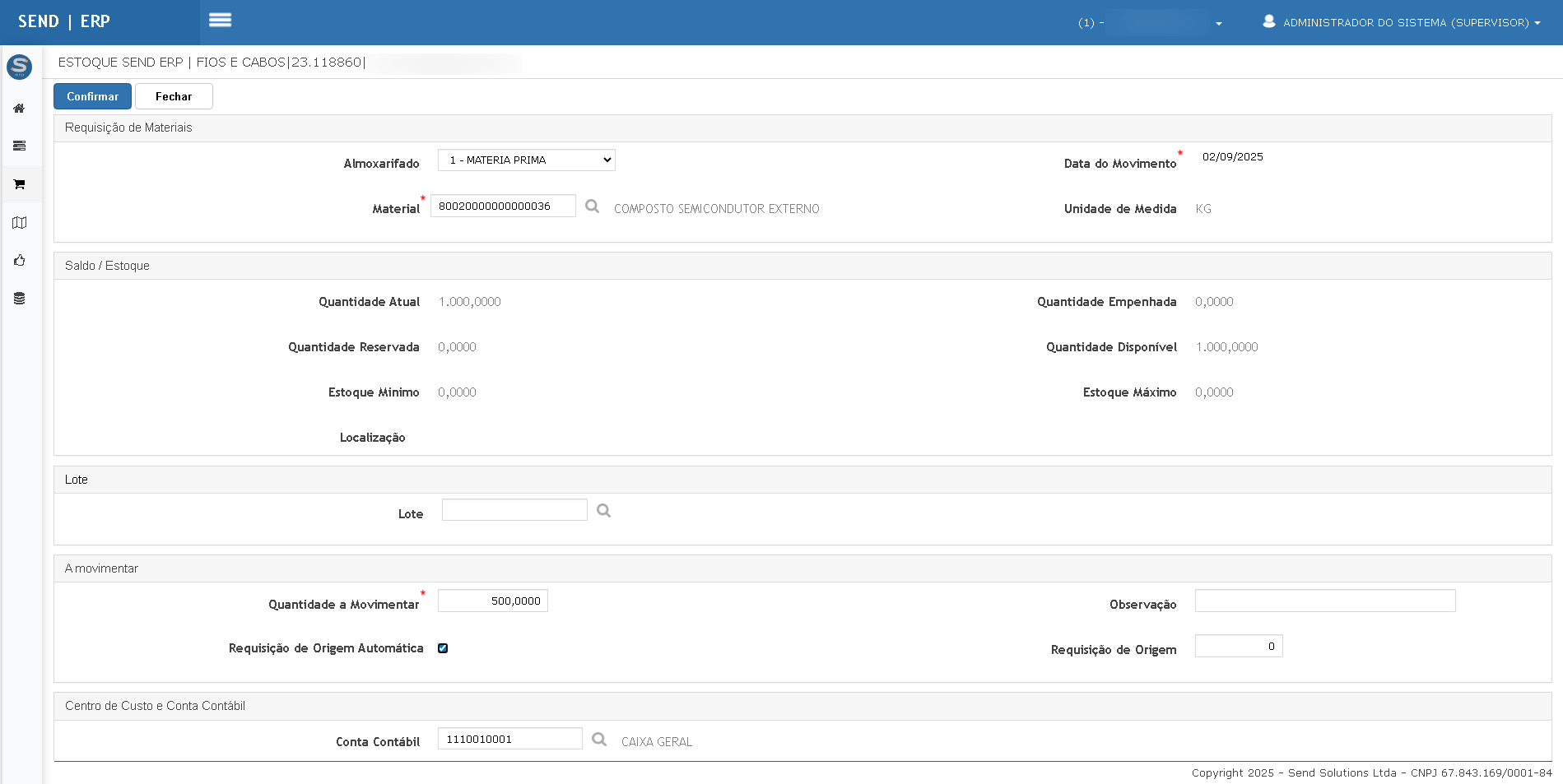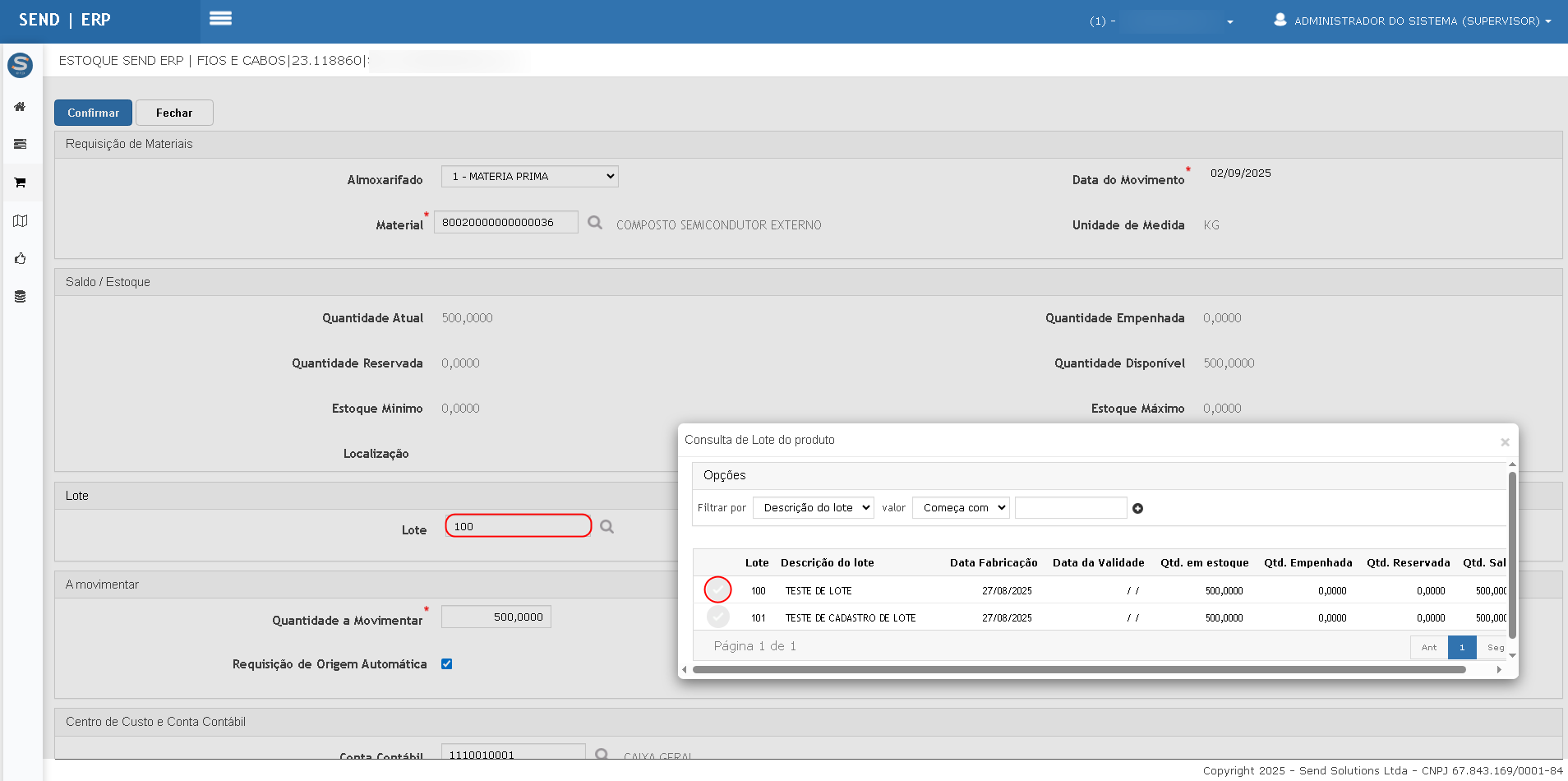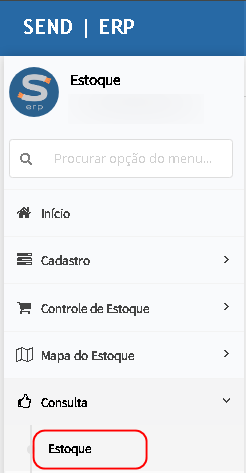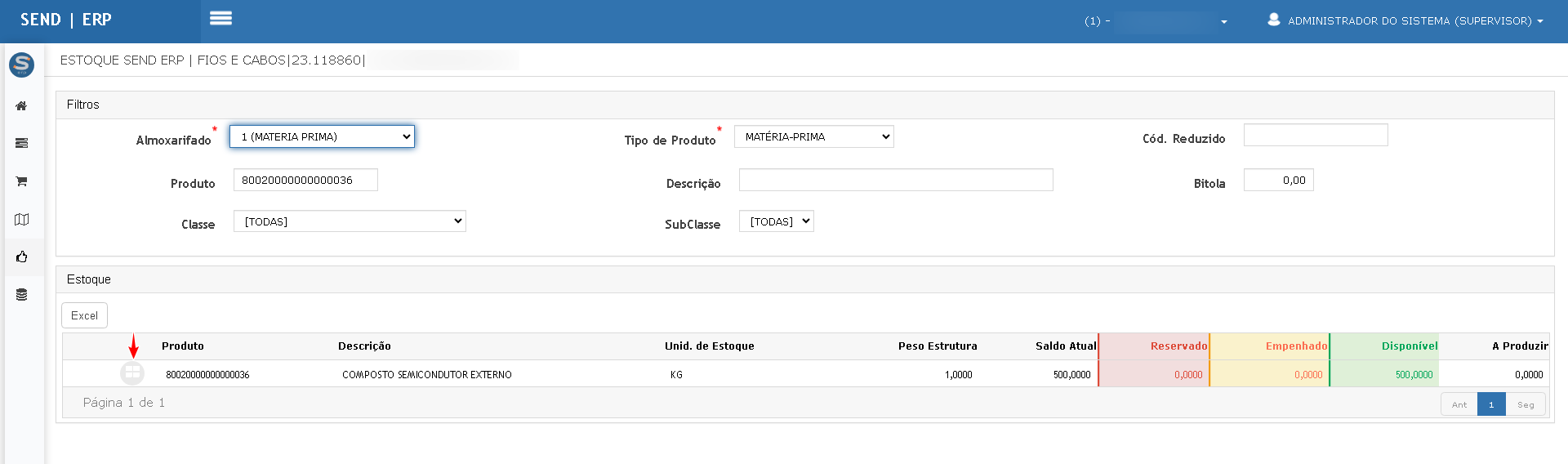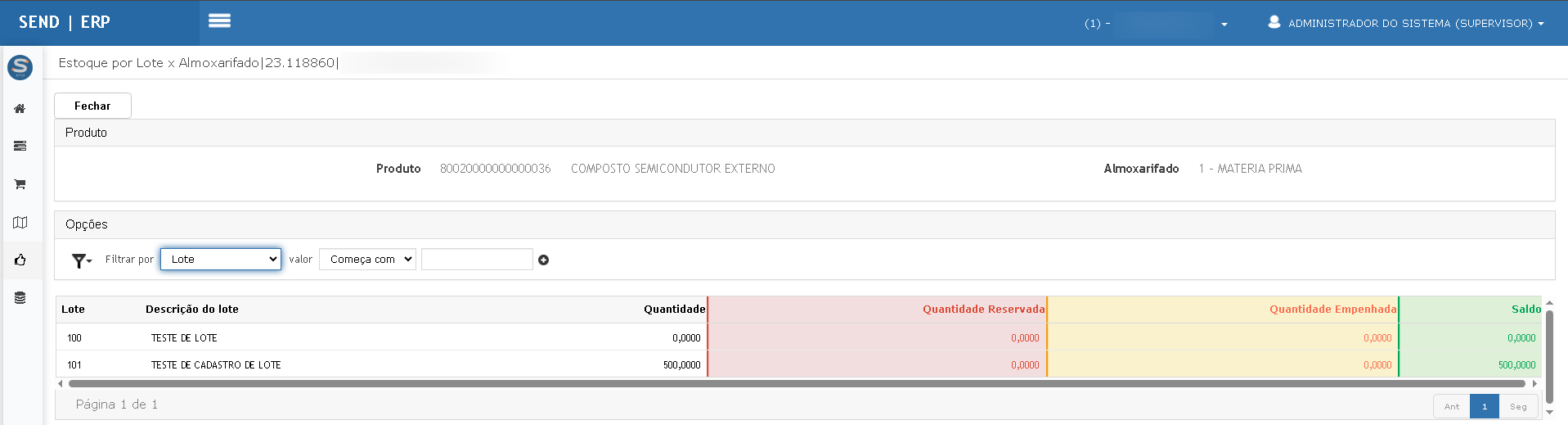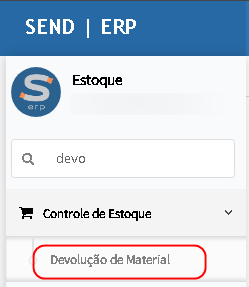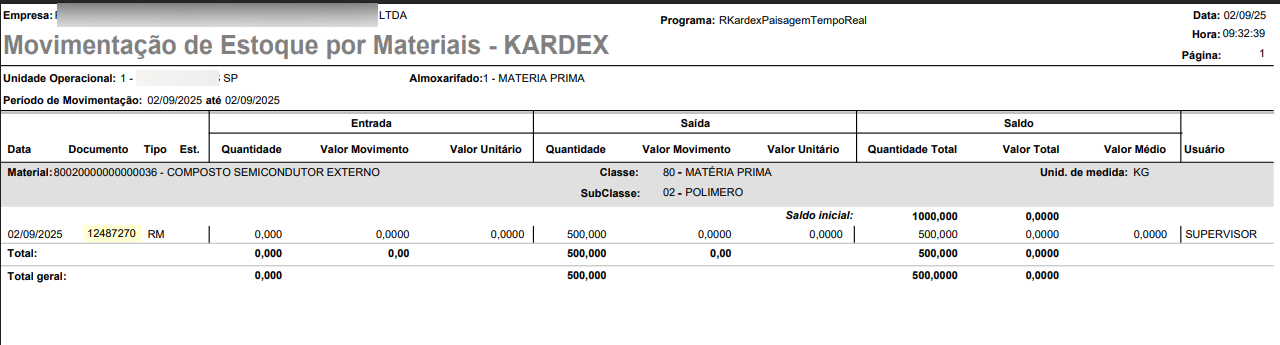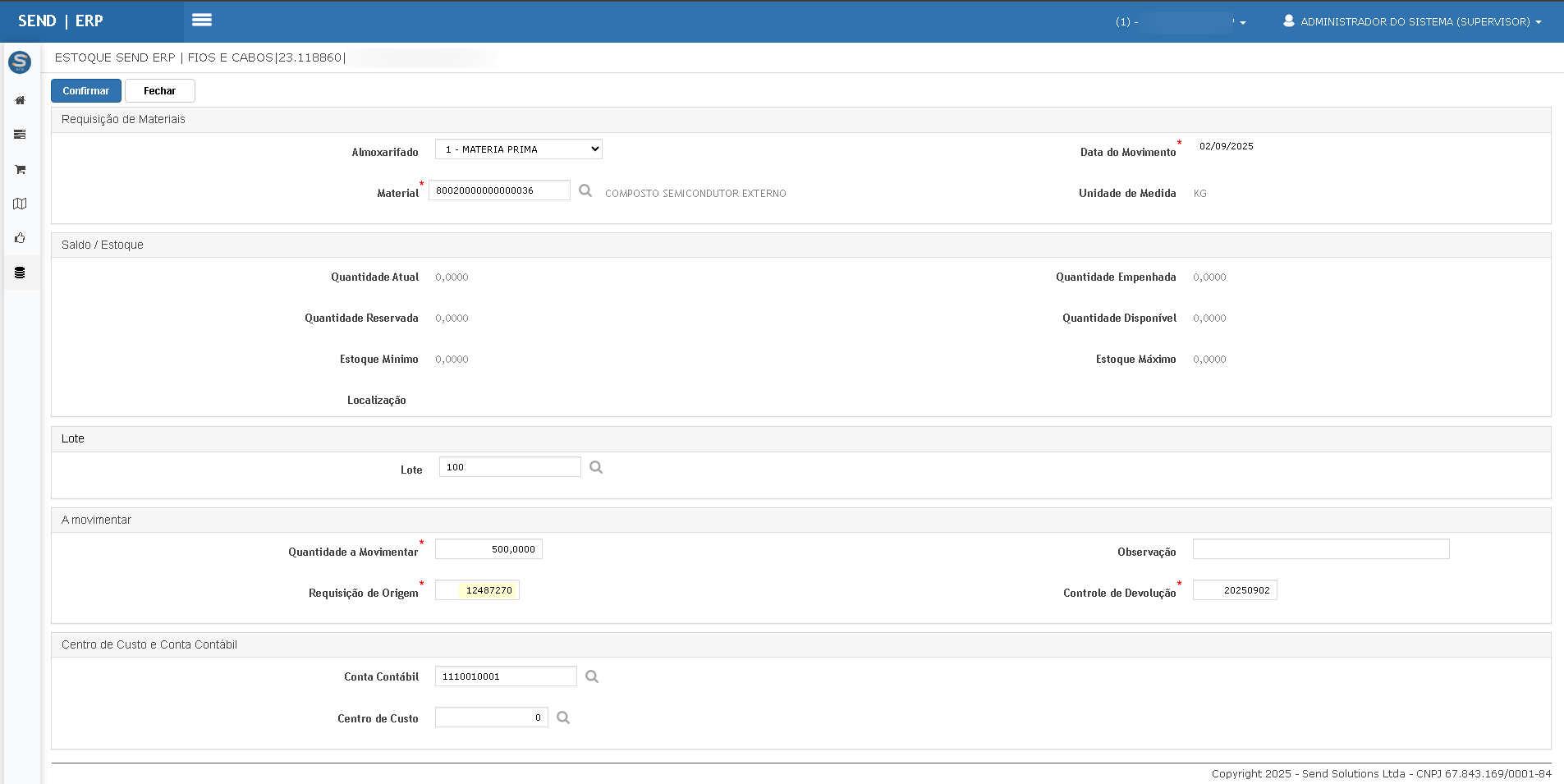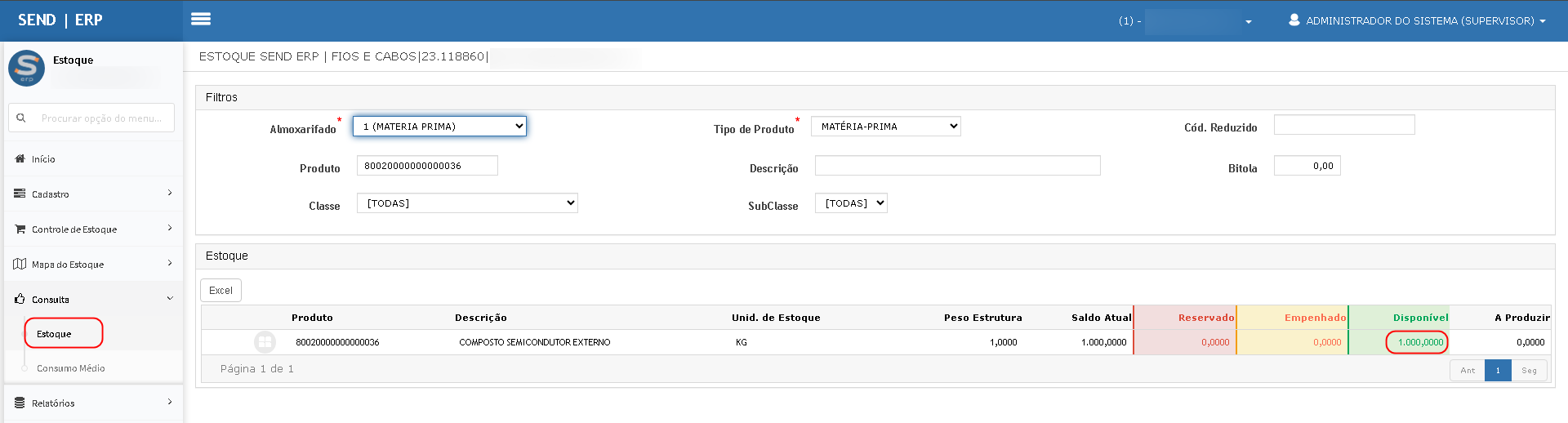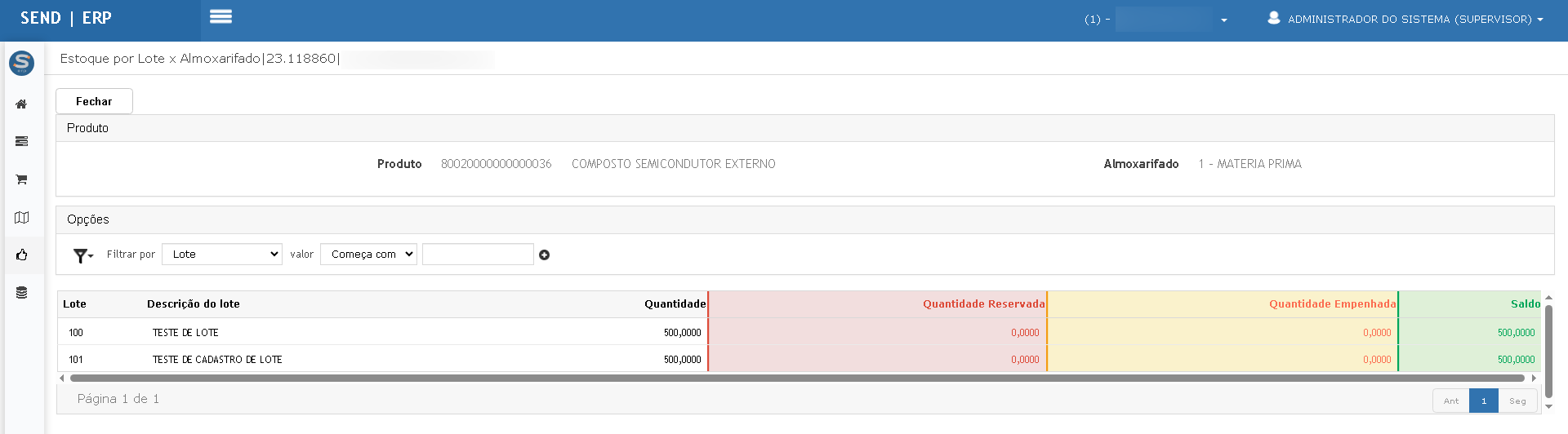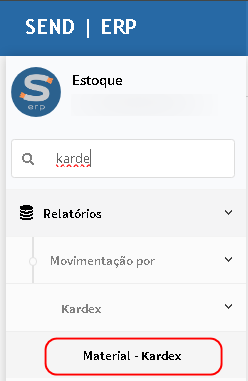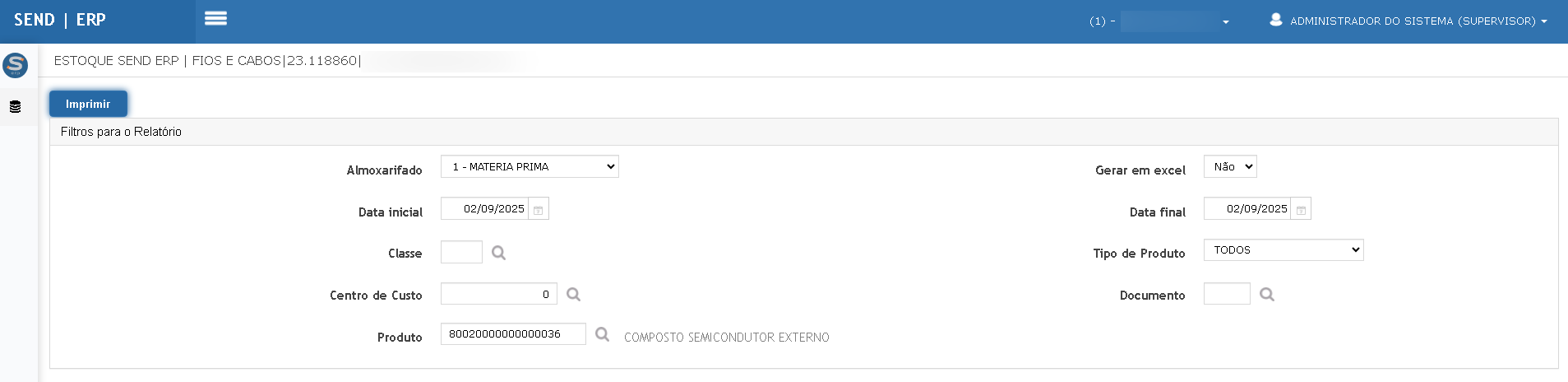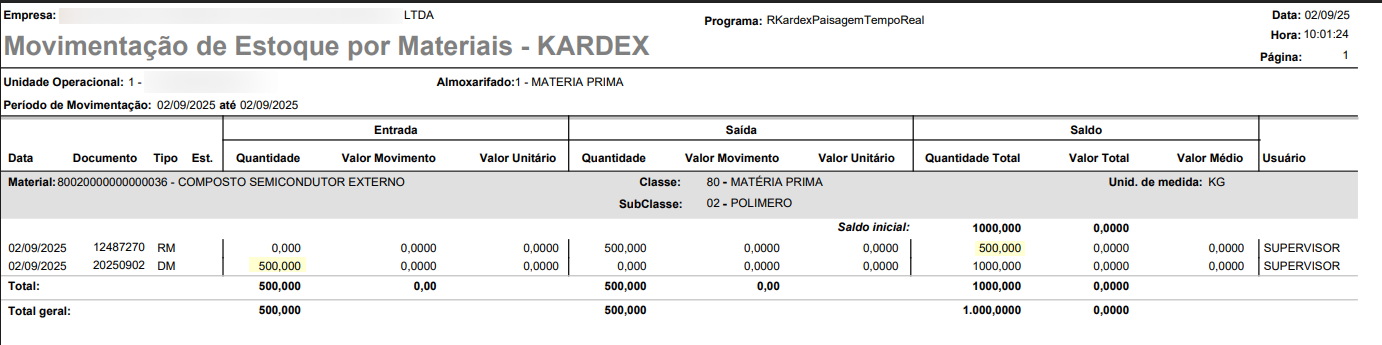OS 78679 - MELHORIA - SIS/WEB - INVENTARIO - RASTREABILIDADE DE MP NA PRDUÇÃO - INDUSTRIAL
Objetivo:
Esta solicitação tem por objetivo validar o processo completo de rastreabilidade de matérias-primas por lote, desde o recebimento e cadastro até o uso na produção, garantindo que:
-
Somente produtos com saldo em lote possam ser utilizados;
-
O sistema valide a obrigatoriedade de informar lote conforme o parâmetro do produto;
-
O lote utilizado seja rastreável nas movimentações da OP;
-
A rastreabilidade permaneça em todas as etapas (requisição, reserva, apontamento e produção).
Premissas:
- Necessário o ambiente estar atualizado com as versões:
- Comercial de número XXXX Genexus 17 ou superior;
- Corporativo de número XXXX Genexus 17 ou superior;
- Estoque de número XXXX Genexus 17 ou superior;
- Faturamento de número XXXX Genexus 17 ou superior;
- Industrial de número XXXX Genexus 17 ou superior;
- Inventário de número XXXX Genexus 17 ou superior;
- Logística de número XXXX Genexus 17 ou superior;
- Recebimento de número XXXX Genexus 17 ou superior;
- Script de número 118621 SQL e 118622 Postgree ou superior;
Teste realizado após a atualização
Cenário 1: Verificar saldo do produto antes do apontamento
Passo a passo:
-
Acesse o módulo Estoque;
-
Navegue até o menu Consulta > Estoque;
-
Pesquise o produto desejado; Ex.: 80020000000000036
-
Confirme que o saldo está zerado;
Cenário 2: Ativar o parâmetro de controle por lote no cadastro do produto
Passo a passo:
-
Acesse o módulo Corporativo;
-
Navegue até Produtos e Serviços > Cadastro de Produto;
-
Localize e selecione o produto desejado;
-
Verifique se ele não é acondicionado e não possui saldo em estoque;
-
Altere o campo Controle por Lote para "Sim";
-
Confirme a alteração;
Observações:
-
Caso o produto esteja acondicionado ou com saldo, o campo ficará bloqueado.
Cenário 3: Cadastrar lote para o produto
Passo a passo:
-
Informe:
-
Código do Lote
-
Descrição do Lote
-
Produto (somente produtos com controle por lote são listados)
-
Data de Fabricação
-
-
É possível consultar o lote, editar e visualizar o log das alterações se necessário:
Cenário 4: Inserir saldo no lote via inventário rotativo
Passo a passo:
-
Acesse o módulo Inventário > Inventário > Rotativo;
-
Informe o produto e o lote cadastrado;
-
Clique no campo lote para listar os lotes do produto;
-
Informe a quantidade correta e clique em Confirmar;
-
O sistema verifica:
-
Se o produto é controlado por lote
-
Se o lote pertence ao produto
-
-
Confirme a operação:
-
Consulte novamente o estoque para validação
-
É possível visualizar os estoques por lote clicando no ícone ao lado do campo:
Cenário 5: Requisição de material com produto controlado por lote
Passo a passo:
-
Preencha os demais campos obrigatórios;
-
Clique em Confirmar;
Observação:
-
Se for utilizada a opção "Requisição de Origem Automática", o sistema irá atribuir o número do movimento como sendo o número da requisição.
Documento gerado: RM (Requisição de Materiais)
-
Consulte novamente o estoque:
-
As unidades requisitadas serão removidas do lote correspondente
Cenário 6: Devolução de material por requisição
Passo a passo:
-
Consulte novamente o estoque:
-
As unidades devolvidas serão adicionadas novamente ao lote do produto
Exemplo informado no Kardex.
Cenário 7: Transferência entre produtos com controle de lote
Passo a passo:
🖼️ 29 - Transferência Produto.png
-
Clique em Confirmar;
🖼️ 30 - Confirma Transf Prod.png
Documentos gerados:
-
TPS (Transferência de produto - Saída)
-
TPE (Transferência de produto - Entrada)
🖼️ 31 - Confirmação TPS.png
-
Consulte o estoque:
-
10 unidades removidas do produto de origem;
-
10 unidades adicionadas ao produto de destino;
🖼️ 32 - Consulta estoque - TPS.png
-
Realize o processo inverso (produto de destino com controle de lote):
🖼️ 33 - Confirmação TPE.png
🖼️ 34 - Consulta estoque - TPE.png
Cenário 8: Baixa de estoque por quebra
Passo a passo:
🖼️ 35 - Baixa por Quebra.png
🖼️ 36 - Confirma Quebra.png
Documento gerado: QB (Estragos)
🖼️ 37 - Confirmação QB.png
-
Consulte novamente o estoque:
-
5 unidades removidas do lote informado
🖼️ 38 - Consulta estoque - QB.png
Cenário 9: Baixa de estoque por perda ou validade
Passo a passo:
🖼️ 39 - Baixa por Perda.png
🖼️ 40 - Confirma baixa perda.png
Documento gerado: BPV (Baixa por Perda ou Validade)
🖼️ 41 - Confirmação BPV.png
-
Consulte novamente o estoque:
-
25 unidades removidas do lote informado
🖼️ 42 - Consulta estoque - BPV.png
Cenário 10: Realizar fechamento mensal de estoque com controle por lote
Passo a passo:
🖼️ 43 - Fechamento Mensal.png
Conferência técnica (SQL):
🖼️ 156 - SQL Fechamento.png
-
Em caso de movimentações com valor, o sistema calcula o valor médio do período:
🖼️ 158 - Produto com CAE.png
-
Para cancelar o fechamento, utilize o botão correspondente:
🖼️ 155 - Cancelar Fechamento.png
🖼️ 157 - SQL Reabertura.png
Cenário 11: Emitir relatório Kardex por lote
Passo a passo:
🖼️ 45 - Kardex por lote.png
🖼️ 46 - Imprimir Kardex Lote.png
🖼️ 47 - Em Processamento.png
-
Aguarde a geração e faça o download do arquivo;
-
O relatório apresenta:
-
Produto
-
Lote
-
Data do movimento
-
Data de inclusão do movimento
-
🖼️ 48 - Impressão completa.png
Observações:
-
Lotes sem saldo ou movimentação não serão exibidos se marcada a opção "Ocultar saldos zerados";
🖼️ 49 - Imprimir com saldo.png
🖼️ 50 - Impressão com saldo.png
🖼️ 16 - Impressão Lote XLS.png
Cenário 12: Conferência de movimentações com relatórios complementares
Passo a passo:
-
Acesse os seguintes menus:
-
Relatório > Movimentação por > Material
-
Relatório > Movimentação por > Período
-
Relatório > Movimentação por > Kardex > Material - Kardex
-
-
Preencha os filtros e clique em Imprimir;
-
Aguarde o processamento dos relatórios:
🖼️ 145 - Relatório Movimento por produto.png
🖼️ 146 - Processamento.png
🖼️ 147 - Impressão Relatório Movimento por produto.png
🖼️ 148 - Relatório Movimento por período.png
🖼️ 149 - Impressão Relatório Movimento por período.png
🖼️ 150 - Impressão Lote.png
🖼️ 151 - Relatório por Lote.png
🖼️ 152 - Imprimir Kardex.png
🖼️ 153 - Impressão Kardex.png
🖼️ 160 - Kardex Paisagem.png
ATENÇÃO: As informações neste documento são meramente ilustrativas e utilizadas apenas para fins de teste.